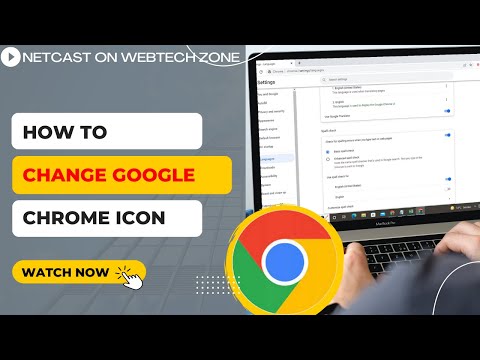ट्विटर "लाइट्स आउट" नामक एक सच्चा ब्लैक डार्क मोड प्रदान करता है। यह ट्रू डार्क मोड आपकी आंखों के तनाव को कम करेगा, और यह OLED डिस्प्ले पर बैटरी बचाने में भी मदद करता है। यह विकिहाउ आपको ट्विटर पर "लाइट्स आउट" मोड को इनेबल करने में मदद करेगा।
कदम
विधि 1 में से 2: Android के लिए Twitter ऐप का उपयोग करना

चरण 1. ट्विटर ऐप लॉन्च करें।
यह एक सफेद पक्षी के साथ नीला चिह्न है। यदि आपने पहले से ऐसा नहीं किया है, तो अपना ऐप अपडेट करें।

चरण 2. मेनू बटन पर टैप करें।
यह ऐप के ऊपरी-बाएँ कोने में स्थित है।

स्टेप 3. सेटिंग्स और प्राइवेसी पर टैप करें।
यह दूसरा अंतिम विकल्प होगा।

चरण 4. प्रदर्शन और ध्वनि सेटिंग खोलें।
आपको यह विकल्प के अंतर्गत मिलेगा "आम" शीर्षक।

चरण 5. "डार्क मोड" चालू करें।
पर टैप करें डार्क मोड विकल्प, फिर मेनू से चालू चुनें।

स्टेप 6. डार्क मोड अपीयरेंस पर टैप करें।
यह के ठीक नीचे स्थित है "डार्क मोड" विकल्प।

चरण 7. मेनू से लाइट्स आउट विकल्प चुनें।
ऐसा करते ही ट्विटर का बैकग्राउंड काला हो जाएगा।

चरण 8. ट्रू-डार्क थीम के साथ ट्विटर का आनंद लें।
अगर आप डिम डार्क थीम पर वापस जाना चाहते हैं, तो चुनें "मंद" डार्क मोड उपस्थिति सेटिंग्स से। इतना ही!
विधि २ का २: ट्विटर वेबसाइट का उपयोग करना

चरण 1. अपने ट्विटर खाते पर लॉग ऑन करें।
अपने डेस्कटॉप ब्राउज़र पर www.twitter.com पर जाएं और अपने खाते से लॉग इन करें, यदि आपने पहले से ऐसा नहीं किया है।

स्टेप 2. More ऑप्शन पर क्लिक करें।
आप इसे बाएं मेनू पैनल में देख सकते हैं। जब आप उस पर क्लिक करते हैं, तो आपकी स्क्रीन पर एक ड्रॉप-डाउन मेनू दिखाई देगा।

चरण 3. प्रदर्शन सेटिंग्स पर क्लिक करें।
यह ड्रॉप-डाउन मेनू में दूसरा-अंतिम विकल्प होगा। अनुकूलन पैनल दिखाई देगा।

चरण 4. लाइट्स आउट का चयन करें।
"पृष्ठभूमि" शीर्षक पर नेविगेट करें, फिर पर क्लिक करें बत्तियां बंद बटन और हिट "किया हुआ" ट्विटर पर ट्रू ब्लैक थीम को सक्षम करने के लिए।
आप अनुकूलन मेनू से ट्विटर के डिफ़ॉल्ट रंग कोड को भी बदल सकते हैं।

चरण 5. समाप्त।
यदि आप ट्विटर की डिफ़ॉल्ट थीम को पुनर्स्थापित करना चाहते हैं, तो बस "डिस्प्ले" सेटिंग्स पर नेविगेट करें और चुनें "चूक जाना" पृष्ठभूमि विकल्प के रूप में। इतना ही!